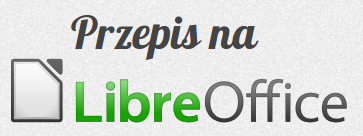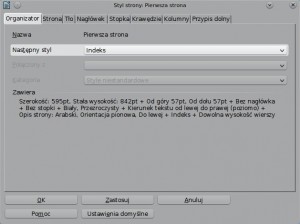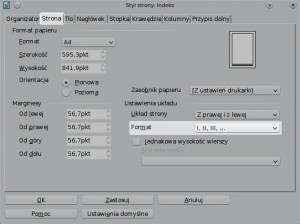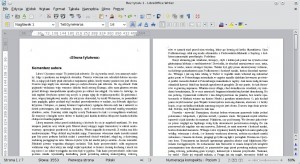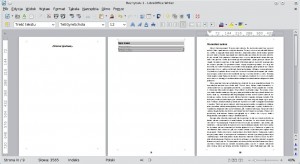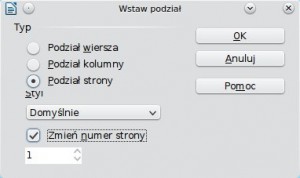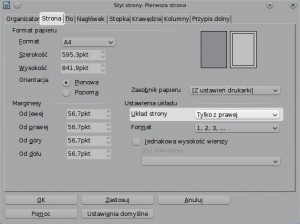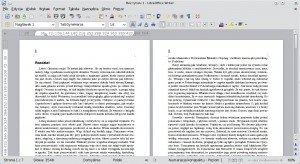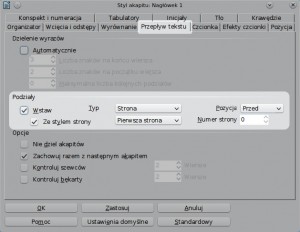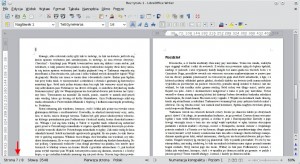Samo numerowanie stron (i wyłączanie numerowania dla strony tytułowej) nie powinno nikomu sprawiać problemów. Gdy jednak potrzeba wykonać bardziej zaawansowane czynności, np. zmienić typ numeracji dla określonych stron, wtedy konieczne jest zastosowanie stylów stron. W tym artykule pokażę na dwóch przykładach, jak z nich korzystać.
Inny styl numeracji dla pierwszych kilku stron
W książkach czasem spotyka się ciekawy sposób numeracji — po stronach tytułowych następuje spis treści i inne materiały wprowadzające, na których strony numeruje się cyframi rzymskimi. Po nich następuje właściwy zrąb dzieła, w którym numery stron oznacza się cyframi arabskimi, ale numerację zaczyna od początku.
Opisany zabieg stosuje się, gdy materiały wprowadzające powstają dopiero wtedy, gdy książka jest już w druku. Jeszcze kilkadziesiąt lat temu zdarzało się, że spis treści opracowywano na podstawie pierwszych wydrukowanych egzemplarzy. Chcąc taki spis umieścić przed głównym zrębem dzieła, należało zastosować odmienny typ numeracji, aby uniknąć oznaczenia tymi samymi symbolami różnych stron. W dzisiejszych czasach, gdy komputer tworzy spis treści w ułamku sekundy, stosowanie odmiennej numeracji nie jest już konieczne. Niemniej odwzorowanie tego zabiegu jest bardzo dobrym przykładem dla zastosowania stylów stron.
Aby uzyskać taki efekt, będziemy potrzebowali trzech stylów stron: jednego dla strony tytułowej, drugiego dla materiałów wprowadzających i trzeciego dla właściwego zrębu dzieła. Poza tym będzie nam potrzebne kilka stron tekstu. Dużą liczbę akapitów można skopiować z generatora „Pana Tadeusza”.
Najpierw zajmijmy się ustawieniem stylów. W oknie Style i formatowanie należy przejść do stylów strony.
Na pierwszy ogień idzie styl „Pierwsza strona”. Na karcie Organizator z listy zatytułowanej Następny styl wybieramy Indeks. Poza tym na kartach Główka (Nagłówek) oraz Stopka upewniamy się, że główka i stopka są wyłączone.
Następnie modyfikujemy styl „Indeks”. Tutaj na karcie Strona z listy Format wybrany cyfry rzymskie. Poza tym włączamy stopkę na karcie Stopka.
Wreszcie w stylu „Domyślnie” włączamy stopkę.
Należy się również upewnić, że ustawienia marginesów (na karcie Strona) oraz stopki są identyczne dla stylów „Indeks” oraz „Domyślnie”. W przeciwnym wypadku uzyskany efekt nie będzie estetyczny.
Gdy już ustawimy style, powinniśmy zająć się właściwym tekstem. Najpierw na samej górze pierwszej strony wpisujemy dowolny tekst (później, jak będziemy robić stronę tytułową, i tak go usuniemy). Pod nim wstawiamy tytuł pierwszego z materiałów wprowadzających.
Następnie umieszczamy kursor za tekstem, który będzie stanowił stronę tytułową i wciskamy jednocześnie klawisze CTRL + ENTER. W ten sposób cały tekst za kursorem zostanie przeniesiony na nową stronę. Od razu możemy także w tym miejscu umieścić spis treści. W każdym razie ponownie wciskamy CTRL + ENTER aby pierwszy z materiałów wprowadzających znajdował się na kolejnej (trzeciej) stronie.
Na dowolnej stronie stawiamy kursor w polu stopki i korzystając z menu wstawiamy numer strony (dla tych co nie pamiętają poprzedniego wpisu: Wstaw → Pola → Numer strony). Powinna być to liczba zapisana cyframi rzymskimi, zgodnie z zaleceniami stylu.
Materiały wprowadzające mogą mieć nawet kilkadziesiąt stron, ale prędzej czy później będzie trzeba zacząć główny zrąb dzieła. Jak pamiętamy, tutaj nie tylko stosujemy odmienną numerację (cyfry arabskie), ale także zaczynamy ją od początku. Umieszczamy więc kursor za materiałami wprowadzającymi (w moim przypadku jest to koniec czwartej strony) i z menu wybieramy Wstaw → Podział ręczny….
Pojawi się nowe okienko, na którym zaznaczamy:
- Typ na Podział strony.
- Styl na Domyślnie.
- Zaznaczamy Zmień numer strony i w polu wpisujemy „1”.
Ostatnim krokiem jest ponowne wstawienie numeru strony w stopce stron należących do zrębu głównego dzieła.
Jeżeli wszystko zrobiliśmy jak należy, powinniśmy uzyskać oczekiwany efekt: pierwsza strona bez numeru, ale wliczana do numeracji; następne numerowane za pomocą cyfr rzymskich i wreszcie na końcu typowa numeracja zapisana za pomocą cyfr arabskich, rozpoczynająca się od jeden.
Pierwsza strona każdego rozdziału na prawej stronie, bez numeru
Zabiegiem powszechnie spotykanym w książkach jest rozpoczynanie każdego rozdziału na kartce znajdującej się po prawej stronie. Jeżeli numer strony umieszcza się w główce, a nie stopce, to na pierwszych stronach rozdziału numer strony pomija się. Spróbujmy osiągnąć taki efekt przy pomocy LibreOffice.
Będziemy potrzebowali dwóch stylów strony: „Pierwsza strona” oraz „Domyślnie”. Ponownie nasz dokument musimy wypełnić jakimś tekstem.
Styl „Pierwsza strona” ustawiamy następująco: Następny styl na Domyślnie, na karcie Strona Układ strony na Tylko z prawej, wyłączamy główkę.
W stylu „Domyślnie” włączamy główkę i wyłączamy stopkę, jeśli jest włączona. Pozostałe ustawienia pozostawiamy bez zmian.
W kilku, dowolnie wybranych, miejscach tekstu wstawiamy nowe akapity, którym nadajemy styl akapitu „Nagłówek 1”. Akapity te będą nam służyły jako tytuły rozdziałów.
Poza tym w główce wstawiamy numer bieżącej strony za pomocą menu.
Uzyskany do tej pory efekt powinien być zbliżony do widocznego na grafice poniżej:
Ostatnim krokiem jest zmodyfikowanie stylu akapitowego „Nagłówek 1”. Najważniejsze, aby w karcie Przepływ tekstu zaznaczyć wstawienie strony przed, ze stylem strony „Pierwsza strona”. Trzeba więc zaznaczyć wszystko tak, jak na obrazku:
Jeżeli wszystko wykonałeś z instrukcjami powyżej, powinieneś uzyskać oczekiwany efekt. Warto przy tym zwrócić uwagę, że LibreOffice nie wyświetla pustych stron, co od razu widać spoglądając na lewy brzeg paska stanu.
W ustawieniach stylu „Domyślnie” możemy również odznaczyć Ta sama zawartość na stronie parzystej/nieparzystej na karcie Główka. Dzięki temu będziemy mogli inaczej ustawić zawartość główki na lewych, a inaczej na prawych kartkach (np. raz wyrównując numer strony do lewej, a raz do prawej strony).
Podsumowanie
Styl strony można zmienić na trzy sposoby: wykorzystując relacje między stylami, wprowadzając ręcznie podział strony oraz modyfikując styl akapitu.
Dzięki stylom stron można uzyskać różne ciekawe efekty, nie tylko dotyczące sposobu numeracji. Chociaż zazwyczaj potrzebujemy tylko umieścić numer bieżącej strony, warto przyjrzeć się im bliżej i poświęcić chwilę na przećwiczenie różnych scenariuszy.
Przepis sporządził Mirosław Zalewski właściciel bloga Przepis na LibreOffice.